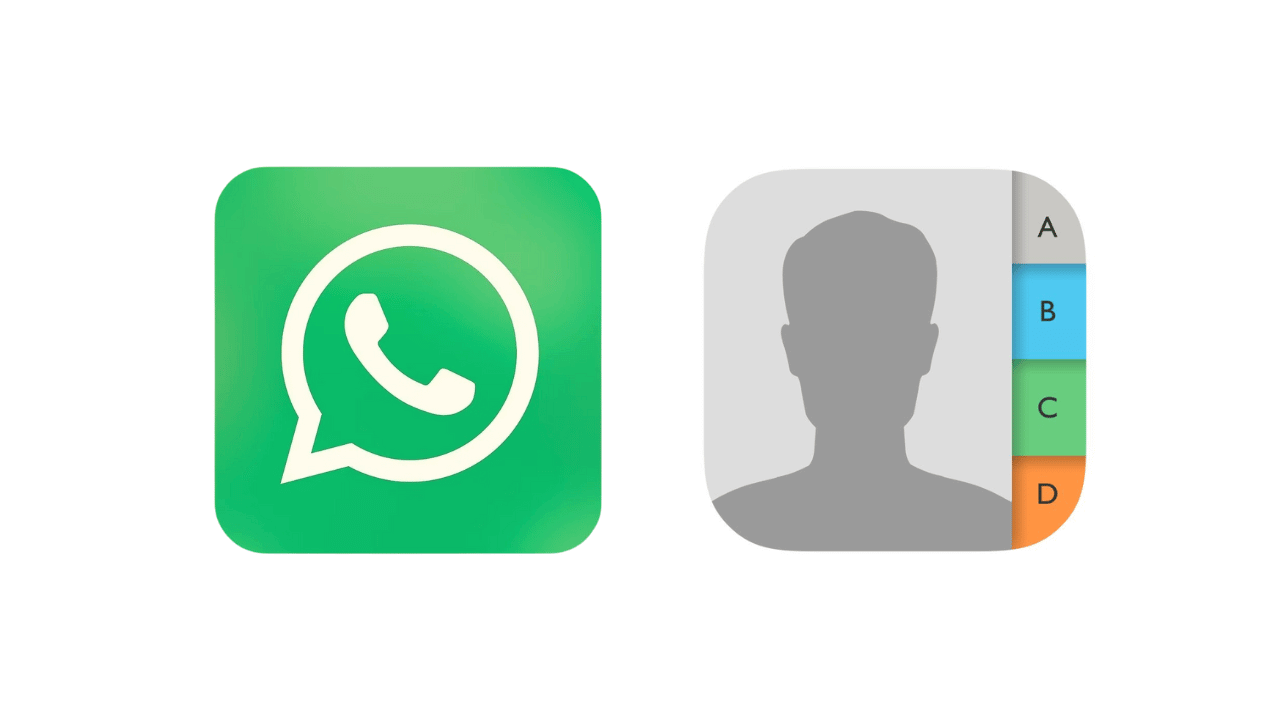جهات الاتصال لا تظهر على WhatsApp 🔧 8 حلول سهلة.
عند استخدام WhatsApp على Android أو iPhone، قد تواجه أحيانًا بعض المشكلات. أحد أكثر الأمور المزعجة هو أن WhatsApp لا يعرض جهة اتصال محددة على الرغم من حفظها في دفتر عناوين الهاتف. 📱😤
تعتبر هذه المشكلة شائعة جدًا على WhatsApp، حيث إنها تمنعك من تبادل الرسائل أو إجراء مكالمات مع جهات الاتصال هذه. إذن ما هو السبب وراء عدم ظهور جهات الاتصال على WhatsApp؟ في هذا الدليل سنشرح لك ذلك! 🔍
لماذا لا تظهر جهات الاتصال الخاصة بي على WhatsApp؟
قد لا يعرض تطبيق WhatsApp جهات اتصال معينة لأسباب مختلفة. وفيما يلي نذكر بعضًا منها.
- لا يتوفر لتطبيق WhatsApp صلاحية الوصول إلى جهات الاتصال.
- لم يتم حفظ جهة الاتصال في دفتر العناوين الخاص بك.
- تواجه خوادم WhatsApp مشكلة.
- جهة الاتصال غير متاحة على الواتساب.
- أنت تستخدم إصدارًا قديمًا من تطبيق WhatsApp.
الآن بعد أن تعرفت على جميع الأسباب المحتملة لعدم ظهور جهات الاتصال على WhatsApp، فقد حان الوقت لاستكشاف المشكلة وإصلاحها. سنعرض لك هنا أفضل الإجراءات التي يمكنك اتخاذها لحل هذه المشكلة. 💪
1. تأكد من حفظ جهة الاتصال في دفتر العناوين الخاص بك
قبل تجربة حلول أكثر تقدمًا، فإن أول شيء يجب عليك فعله هو التأكد من حفظ جهة الاتصال في دفتر عناوين Android الخاص بك.
إذا لم يتم حفظ جهة الاتصال في دفتر العناوين الخاص بك، فلن تظهر في WhatsApp. لذا افتح تطبيق جهات الاتصال على جهاز Android الخاص بك وتحقق مما إذا كان محفوظًا. 📇
إذا لم يتم حفظ جهة الاتصال، قم بإضافتها إلى هاتفك ثم تحقق منها على WhatsApp. 📞
2. تحديث جهات اتصال WhatsApp
إذا قمت للتو بحفظ جهة اتصال محددة ولم تظهر في تطبيق WhatsApp، فستحتاج إلى تحديث جهات اتصال WhatsApp الخاصة بك. هنا نشرح كيفية القيام بذلك.
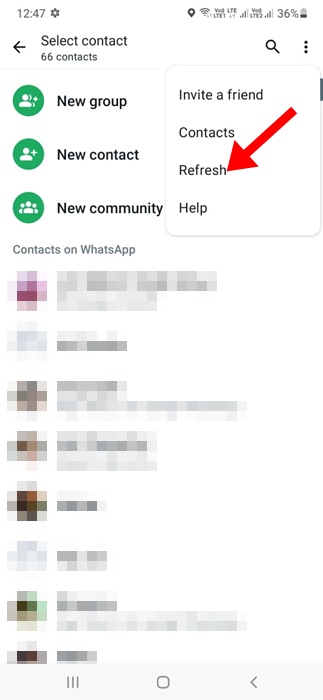
1. افتح تطبيق WhatsApp على جهازك هاتف أندرويد.
2. عند فتح التطبيق، انتقل إلى علامة التبويب الدردشات.
3. على شاشة الدردشات، انقر فوق النقاط الثلاث في الزاوية اليمنى العليا وحدد تحديث.
سيؤدي التحديث إلى إحضار قائمة جهات الاتصال الأحدث لديك. يجب أن تظهر الآن جهات الاتصال المحفوظة مؤخرًا. 🔄
3. تأكد من أن WhatsApp لديه إذن الاتصال
إذا كنت لا تزال غير قادر على العثور على جهة الاتصال التي قمت بحفظها في دفتر العناوين الخاص بك، فتأكد من أن تطبيق WhatsApp لديه الأذونات اللازمة للوصول إلى جهات الاتصال. وهنا الخطوات الواجب اتباعها. ✅
1. اضغط مع الاستمرار على أيقونة تطبيق WhatsApp على الشاشة الرئيسية. في القائمة التي تظهر، حدد معلومات التطبيق.
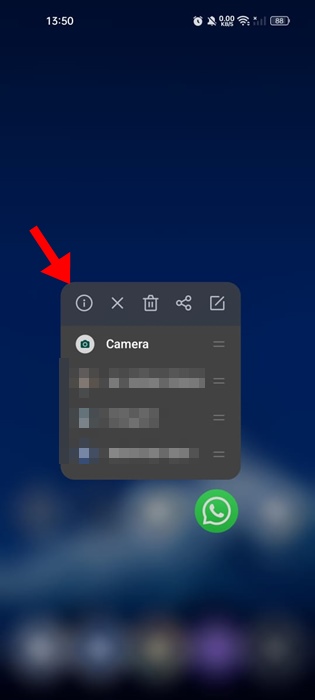
2. في شاشة معلومات التطبيق، حدد الأذونات.
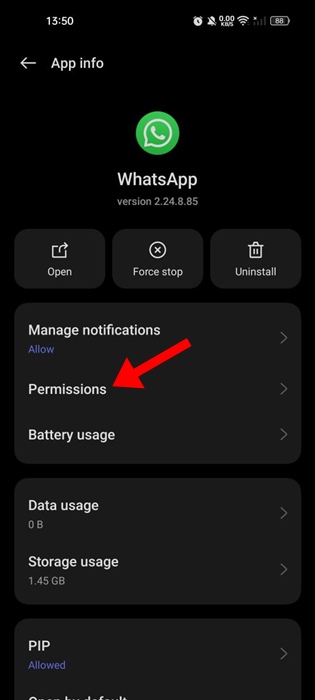
3. على شاشة أذونات التطبيق، انقر فوق جهات الاتصال.
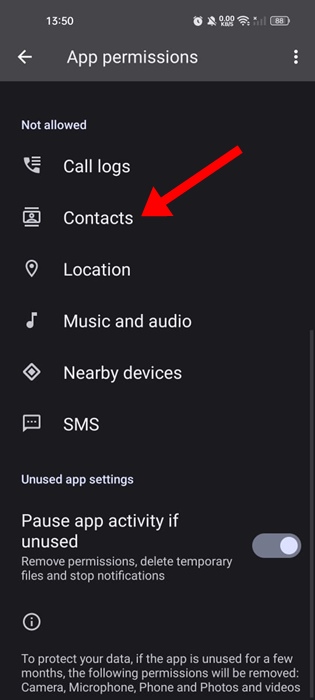
4. اضبط "السماح" في أذونات الاتصال.
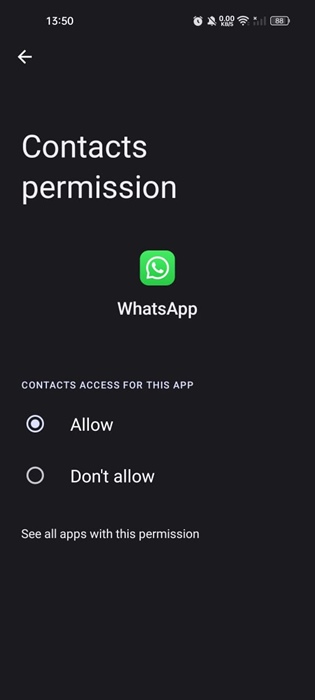
بعد منح الإذن، أعد تشغيل تطبيق WhatsApp وتحقق من ظهور جهة الاتصال. 🔄
4. تأكد من عدم تعطل خوادم WhatsApp
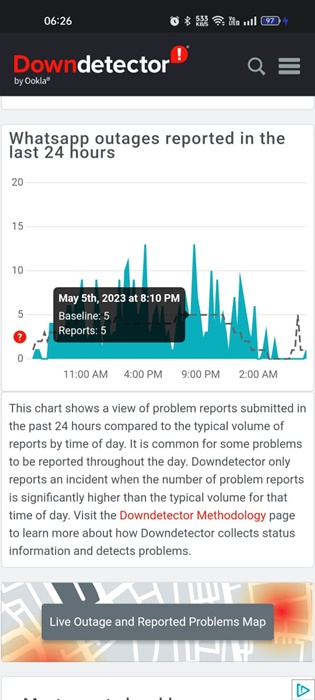
تشكل مشكلات الواجهة الخلفية سببًا آخر لعدم تمكن WhatsApp من العثور على جهة الاتصال في دفتر العناوين الخاص بك. 🔧
كما هو الحال مع الخدمات الأخرى، قد تتوقف خوادم WhatsApp عن العمل أحيانًا لإجراء الصيانة. عندما يحدث هذا، لن تتمكن من الاستفادة الكاملة من التطبيق. 😩
لذا، توجه إلى هذا صفحة على الإنترنت وتحقق مما إذا كانت خوادم WhatsApp تواجه مشاكل. إذا كانت معطلة لدى الجميع، فسوف تضطر إلى الانتظار حتى يتم استعادتها. ⏳
5. حفظ جهات الاتصال بتنسيق دولي
يبدو أن هذه الحيلة المفيدة تساعد الكثيرين مستخدمو واتساب. إذا لم يكن لدى جهة الاتصال التي قمت بحفظها في دفتر العناوين الخاص بك رمز الدولة، فستحتاج إلى إضافتها ثم البحث عن جهة الاتصال في تطبيق WhatsApp. 🌍
يجب عليك حفظ جهة الاتصال التي تريد استخدامها على WhatsApp بالتنسيق الدولي الكامل. 📞
6. مسح ذاكرة التخزين المؤقت لتطبيق WhatsApp
تميل بيانات ذاكرة التخزين المؤقت إلى التراكم بمرور الوقت. إذا كانت بيانات ذاكرة التخزين المؤقت المخزنة بواسطة WhatsApp تالفة، فستواجه مشكلات مثل فقدان جهات الاتصال في التطبيق. يمكنك استبعاد مثل هذه الاحتمالات. حذف ملفات ذاكرة التخزين المؤقت من الواتساب. سنوضح لك هنا كيف. 🔄
1. اضغط مع الاستمرار على أيقونة تطبيق WhatsApp على الشاشة الرئيسية وحدد معلومات التطبيق.

2. في شاشة معلومات التطبيق، حدد استخدام التخزين.

3. على شاشة استخدام التخزين، انقر فوق مسح ذاكرة التخزين المؤقت.

7. تحديث تطبيق WhatsApp
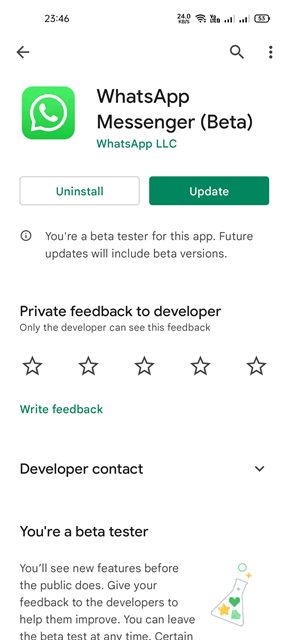
من الممكن أن تكون النسخة تطبيق WhatsApp المثبت على هاتفك أصبح قديمًا ويعاني من مشكلات التوافق والمزامنة. إذا لم تكن متأكدًا من السبب، يمكنك محاولة تحديث التطبيق من الواتساب. 📲
كما أنه لا يوجد جانب سلبي للاحتفاظ بالتطبيقات تم تحديث أندرويد. لتحديث تطبيق WhatsApp، افتح متجر جوجل بلاي والبحث عن WhatsApp.
بعد ذلك، افتح قائمة تطبيق WhatsApp الرسمية واضغط على تحديث. سيؤدي هذا إلى تثبيت كافة تحديثات التطبيق المعلقة. ⏩
8. أعد تثبيت تطبيق WhatsApp
يجب أن يكون إعادة التثبيت هو الملاذ الأخير، خاصة إذا كنت قد جربت كل الطرق المذكورة أعلاه وفشلت. 🚫
في بعض الأحيان، يعد إعادة التثبيت هو الحل الوحيد لهذه المشكلات على نظام Android. قبل إعادة تثبيت التطبيق، قم بإنشاء نسخة احتياطية من الدردشات في تطبيق WhatsApp.
كل ما عليك فعله هو الضغط لفترة طويلة على أيقونة تطبيق WhatsApp على الشاشة الرئيسية وتحديد إلغاء التثبيت. بمجرد إلغاء تثبيت التطبيق، أعد تثبيته من متجر Google Play.
بعد ذلك، استخدم رقم هاتفك لتسجيل الدخول إلى حسابك حساب واتساب واستعادة النسخة الاحتياطية من الدردشات التي قمت بإنشائها مسبقًا. 💾
إليك بعض الطرق البسيطة لإصلاح مشكلة عدم ظهور جهات الاتصال في تطبيق WhatsApp لنظام Android. إذا كنت بحاجة إلى مزيد من المساعدة حول هذا الموضوع، فأخبرنا بذلك في التعليقات! وأيضًا، إذا وجدت هذا الدليل مفيدًا، فلا تنس مشاركته مع أصدقائك! 📣